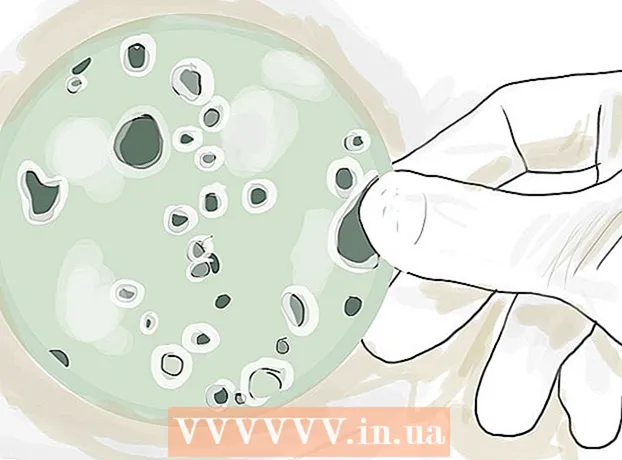Forfatter:
John Stephens
Opprettelsesdato:
26 Januar 2021
Oppdater Dato:
1 Juli 2024

Innhold
Microsoft Word brukes ofte til redigering og redigering av vanlige tekstdokumenter og filer for annet arbeid. Visste du imidlertid at vi til og med kan bruke Word til å lage kunstneriske design for å gjøre tekstfilene våre mer attraktive? Det er flere "tips" for å gjøre teksten mer levende, hvor krølling av teksten er en måte å få dokumentet til å se ikke mye annerledes ut, men likevel attraktivt.
Fremgangsmåte
Del 1 av 2: Opprette nytt dokument eller åpne eksisterende fil
Åpne Microsoft Word. Klikk Start-knappen eller sfæren nederst til venstre på skrivebordet for å åpne Start-menyen. Velg “Alle programmer” fra menyen og åpne Microsoft Office-mappen som er oppført her. Inne i mappen ser du et Microsoft Word-snarveiikon.

Lag nye dokumenter. Etter at MS Word åpnes, klikker du på "Fil" -fanen øverst til venstre i MS Word-vinduet og velger "Ny" fra rullegardinmenyen for å opprette et nytt tekstdokument.
Åpne dokumentet. Hvis du vil redigere et eksisterende Word-dokument, velger du "Åpne" fra rullegardinmenyen og deretter velger du den eksisterende dokumentfilen du vil redigere. annonse
Del 2 av 2: Bøying av bokstaver

Sett inn Word Art. Klikk på "Sett inn" -menyfanen i øvre venstre hjørne av MS Word-vinduet og velg "WordArt" -knappen øverst på båndet.- Velg designet du vil bruke fra rullegardinlisten. Denne listen vises etter at du har klikket på WordArt-knappen.
Skriv inn tekst. Skriv inn ord du vil bøye i tekstboksen som vises i Word-dokumentet.

Buede bokstaver. Klikk på "Teksteffekter" -knappen med et blått "A" -ikon ved siden av den vertikale gruppen av WordArt-stiler på båndet. Velg "Transform" fra rullegardinmenyen, og velg deretter "Follow Path" i landskapsmenyen. WordArt du nettopp opprettet, blir krøllet.
Kurvejustering. Klikk på den lilla vertikale prikken ved siden av WordArt-rammen, og dra over skjermen for å justere krumningen til teksten.
- Du kan justere krumningen fra 180 til 360 grader.
Lagre dokumentet. Etter at du har krøllet teksten til ønsket vinkel, klikker du på "Fil" -fanen igjen og velger "Lagre som / lagre" fra rullegardinmenyen for å lagre endringene du nettopp har gjort. i doc-fil. annonse